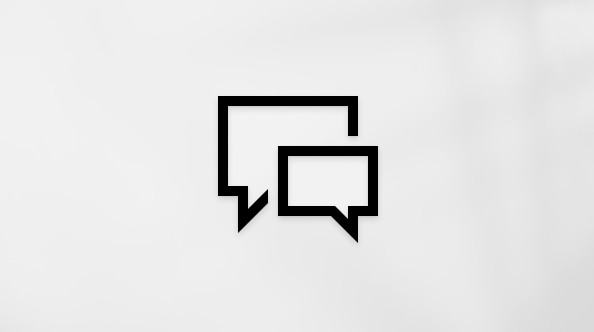Тази статия е за хора, които използват програма за екранен четец, например Windows „Разказвач“, JAWS или NVDA с инструменти на Windows или функции и продукти на Microsoft 365. Тази статия е част от набора съдържание за помощ за достъпността и обучението, където можете да намерите повече информация за достъпността до нашите приложения. За обща помощ посетете Поддръжка от Microsoft.
Използвайте Word с клавиатурата и екранен четец, за да добавите таблица към вашия документ. Тествахме го с "Разказвач", JAWS и NVDA, но може да работи с други екранни четци, при условие че следват общи стандарти и техники за достъпност. Също така ще научите как да разширите таблицата, като добавите нови редове или колони и форматирате таблицата с вградените стилове на таблици.
Забележки:
-
Новите функции на Microsoft 365 се издават постепенно за абонатите на Microsoft 365, така че във вашето приложение все още може да няма тези функции. За да научите как можете да получавате по-бързо нови функции, присъединете се към програмата Office Insider.
-
За да научите повече за екранните четци, отидете на Как работят екранните четци с Microsoft 365.
В тази тема
Вмъкване на таблица чрез задаване на размери
Можете да зададете размерите на таблицата, като например броя колони и редове и тяхната височина и ширина. Word ще вмъкне основен тип таблица с мрежа, която да използвате.
Забележка: За да направите таблицата по-достъпна и да направите възможно екранните четци да идентифицират правилно колоните на таблицата, дайте на таблицата заглавен ред.
-
Придвижете се до местоположението във вашия документ, където искате да вмъкнете новата таблица.
-
За да отворите диалоговия прозорец Вмъкване на таблица , натиснете Alt+N, T, I.
-
За да зададете броя на колоните в таблицата, натиснете Alt+C и след това въведете желания брой колони.
-
За да зададете броя редове, натиснете Alt+R и въведете желания брой редове.
-
Ако искате да използвате тези размери в бъдеще, натиснете Alt+S, за да отметнете квадратчето Запомни размерите за новите таблици .
-
За да затворите диалоговия прозорец Вмъкване на таблица , натискайте клавиша Tab, докато не чуете "Бутон OK", след което натиснете Enter. Word добавя таблицата към вашия документ.
-
За да проверите дали е настроен заглавен ред, направете следното:
-
Отидете в таблицата във вашия документ и преминете към произволна клетка. Натиснете Alt+J, T, за да отворите раздела Проектиране на таблица .
-
Натискайте клавиша Tab, докато не чуете "Заглавен ред". Ако екранният четец обяви, че опцията Заглавен ред не е избрана, натиснете интервал, за да я изберете. Фокусът се премества в таблицата.
-
-
Въведете информацията в клетките. Чувате коя колона и ред са избрани в момента. Екранният четец също така обявява кои клетки са заглавните клетки. Използвайте клавишите със стрелки, за да се придвижвате в таблицата.
Вмъкване на таблица чрез избор от вградените формати
Ако искате да позволите на Word да извърши форматирането вместо вас, изберете един от вградените му формати за таблици.
-
Придвижете се до местоположението във вашия документ, където искате да вмъкнете новата таблица.
-
За да изберете от вградените формати на таблица, натиснете Alt+N, T, T, за да отворите менюто Бързи таблици .
-
Използвайте клавишите със стрелка нагоре и надолу, за да се придвижвате в списъка с формати на таблици. Натиснете Enter, за да изберете желаната таблица.
Word вмъква избраната таблица във вашия документ и поставя фокуса в горния край на вмъкнатата таблица.
-
Въведете информацията в клетките. Използвайте клавишите със стрелки, за да се придвижвате в таблицата.
Добавяне на колони или редове в таблица
Можете бързо да разширите таблицата, като добавите още редове или колони.
-
Придвижете се до местоположението в таблицата, където искате да добавите нова колона или ред.
-
За да отидете на раздела Оформление , натиснете Alt+J, L и след това направете едно от следните неща:
-
За да добавите нов ред по-горе, натиснете A.
-
За да добавите нов ред по-долу, натиснете B, E.
-
За да добавите нова колона отляво, натиснете L.
-
За да добавите нова колона отдясно, натиснете R.
-
Изтриване на колони, редове или цялата таблица
Ако дадена колона, ред или цялата таблица вече не са необходими, изтрийте я от документа.
-
Отворете документа и след това отидете на таблицата, колоната или реда, които искате да изтриете. Когато фокусът е в таблицата, ще чуете потвърждение, като например "Въведете таблица 1". Когато фокусът се премести извън таблицата, чувате, че сте излезли от таблицата.
-
За да отворите елемента от менюто Изтриване в раздела Оформление , натиснете Alt+J, L, D и след това направете едно от следните неща:
-
За да изтриете цялата таблица, натиснете T.
-
За да изтриете текущата колона, натиснете C.
-
За да изтриете текущия ред, натиснете R.
-
Таблицата, колоната или редът се изтриват и фокусът се връща към документа.
Вж. също
Използване на екранен четец за проверка на правописа и граматиката в Word
Използване на екранен четец за създаване на диаграми в Word
Основни задачи с използване на екранен четец с Word
Настройване на устройството за работа с функциите за достъпност в Microsoft 365
Използване на екранен четец за преглеждане и навигиране в Word
Използвайте Word за Android с TalkBack – вградения екранен четец на Android, за да добавите таблица към вашия документ. Можете също да разширите таблицата, като добавите нови редове или колони. Като добавите алтернативен текст към вашите таблици, можете да направите съдържанието си достъпно за по-широка аудитория.
Забележки:
-
Новите функции на Microsoft 365 се издават постепенно за абонатите на Microsoft 365, така че във вашето приложение все още може да няма тези функции. За да научите как можете да получавате по-бързо нови функции, присъединете се към програмата Office Insider.
-
Тази тема предполага, че използвате вградения екранен четец TalkBack на Android. За да научите повече за използването на TalkBack, отидете на Достъпност на Android.
В тази тема
Вмъкване на таблица
Забележка: За да направите таблицата по-достъпна и да направите възможно екранните четци да идентифицират правилно колоните на таблицата, задайте заглавен ред.
-
Докато редактирате вашия Word документ, поставете точката на вмъкване там, където искате да вмъкнете таблицата.
-
Плъзгайте наляво, докато не чуете "Бутон Още опции", и докоснете двукратно екрана. Чувате текущо избрания раздел, например "Раздел Начало". Докоснете двукратно екрана, плъзгайте надясно или наляво, докато не чуете "Раздел Вмъкване", и докоснете двукратно екрана. Отваря се разделът Вмъкване .
-
Плъзгайте надясно, докато не чуете "Бутон Таблица", след което докоснете двукратно екрана.
Таблица по подразбиране с 3 реда и 3 колони се вмъква в документа. Фокусът е върху раздела Таблица .
-
За да зададете заглавен ред, плъзгайте надясно, докато не чуете "Меню Опции за стил", след което докоснете двукратно екрана. Плъзгайте надясно, докато не чуете "Заглавен ред, превключвател". TalkBack произнася дали е избрана опцията Заглавен ред . Ако заглавният ред не е избран, докоснете двукратно екрана, за да го изберете.
-
За да затворите менюто Опции за стил , плъзгайте наляво, докато не чуете "Отметнато, Още опции, превключвател", и докоснете двукратно екрана.
-
За да преместите фокуса в новата таблица, плъзгайте един пръст по екрана, докато TalkBack не произнесе клетка в таблицата.
-
След като фокусът е в таблицата, плъзгайте наляво или надясно, за да навигирате в таблицата. За да добавите текст или числа в клетка, докоснете двукратно екрана и след това използвайте екранната клавиатура, за да въведете съдържанието.
Добавяне на колони или редове в таблица
Можете бързо да разширите таблицата, като добавите още редове или колони.
-
В документа плъзгайте един пръст по екрана, докато не чуете "Въвеждане на таблица", последвано от подробностите за таблицата и клетката.
-
Плъзгайте с един пръст по левия край на екрана, докато не чуете желаната опция, например "Вмъкни отдясно, бутон" или "Вмъкни отдолу, бутон", и след това докоснете двукратно екрана.
Добавяне на алтернативен текст към таблица
За да направите таблицата достъпна за по-широка аудитория, добавете алтернативен текст към нея.
-
Преминете към таблицата, към която искате да добавите алтернативния текст.
-
Плъзгайте с един пръст в долния десен ъгъл на екрана, докато не чуете "Не е отметнато, Още опции, превключвател", след което докоснете двукратно екрана. Чувате: "Меню с раздели, таблица, избрано".
-
Плъзгайте надясно, докато не чуете "Меню Алтернативен текст", след което докоснете двукратно екрана.
-
Плъзгайте надясно, докато не чуете "Поле за редактиране за, опишете този обект за някого, който е сляп", и след това докоснете двукратно екрана. Използвайте екранната клавиатура, за да въведете алтернативен текст за таблицата. За да затворите екранната клавиатура, плъзнете надолу и след това наляво.
-
За да се върнете към менюто на раздела Таблица , плъзнете надолу и след това наляво.
Изтриване на колони, редове или цялата таблица
Ако дадена колона, ред или цялата таблица вече не са необходими, изтрийте я от документа.
-
В документа плъзгайте един пръст по екрана, докато не чуете "Въвеждане на таблица", последвано от подробностите за таблицата и клетката. Ако искате да изтриете ред или колона, отидете на колоната или реда, които искате да изтриете.
-
Плъзгайте с един пръст по долния край на екрана, докато не чуете "Меню Изтриване", след което докоснете двукратно екрана.
-
Плъзгайте надясно, докато не чуете опцията, която искате да изтриете, след което докоснете двукратно екрана.
Вж. също
Използване на екранен четец за вмъкване и промяна на текст в Word
Използване на екранен четец за проверка на правописа и граматиката в Word
Настройване на устройството за работа с функциите за достъпност в Microsoft 365
Основни задачи с използване на екранен четец с Word
Настройване на устройството за работа с функциите за достъпност в Microsoft 365
Използване на екранен четец за преглеждане и навигиране в Word
Използвайте Word за уеб с клавиатурата и екранен четец, за да добавите таблица към вашия документ. Тествахме го с "Разказвач" в Microsoft Edge и JAWS и NVDA в Chrome, но може да работи с други екранни четци и уеб браузъри, при условие че следват общи стандарти и техники за достъпност. Също така ще научите как да разширите таблицата, като добавите нови редове или колони и форматирате таблицата с вградените стилове на таблици.
Забележки:
-
Новите функции на Microsoft 365 се издават постепенно за абонатите на Microsoft 365, така че във вашето приложение все още може да няма тези функции. За да научите как можете да получавате по-бързо нови функции, присъединете се към програмата Office Insider.
-
За да научите повече за екранните четци, отидете на Как работят екранните четци с Microsoft 365.
-
Когато използвате Word за уеб, ви препоръчваме да използвате браузъра Microsoft Edge. Тъй като Word за уеб се изпълнява в уеб браузъра, клавишните комбинации са различни от тези в настолната програма. Например ще използвате Ctrl+F6 вместо F6 за влизане в командите и излизане от тях. Освен това, често срещаните клавишни комбинации – например F1 (Помощ) и Ctrl+O (Отвори), важат за уеб браузъра, но не и за Word за уеб.
В тази тема
Вмъкване на таблица
Забележка: За да направите таблицата по-достъпна и да направите възможно екранните четци да идентифицират правилно колоните на таблицата, задайте заглавен ред.
-
Отидете на мястото в документа, където искате да вмъкнете новата таблица.
-
За да отворите менюто Таблица , натиснете Alt+клавиша с емблемата на Windows+N, N, T.
-
За да зададете и изберете броя колони и редове в таблицата, натиснете Shift+клавишите със стрелки. Чувате броя на избраните редове и колони.
-
За да вмъкнете таблицата с избраните размери, натиснете клавиша Enter.
-
За да зададете заглавен ред, отидете на произволна клетка в таблицата. Натиснете Alt+клавиша с емблемата на Windows+J, J, T и след това O, за да отворите елемента от менюто Опции за стил. Чувате "Заглавен ред" и дали е избрано. Ако заглавният ред не е избран, натиснете интервал, за да изберете.
Ако екранният четец обяви, че опцията Заглавен ред вече е избрана, можете да продължите с редактирането на таблицата.
-
Фокусът се премества върху новата таблица. Използвайте клавишите със стрелки, за да се придвижвате в основния текст на таблицата.
-
Въведете информацията в клетките. Чувате коя колона и кой ред са избрани в момента и кои клетки са заглавните клетки.
Добавяне на колони или редове в таблица
Можете бързо да разширите таблицата, като добавите още редове или колони.
-
Придвижете се в таблицата и след това използвайте клавишите със стрелки, за да се придвижвате в таблицата, за да намерите мястото, където искате да добавите нов ред или колона.
-
Натиснете Alt+клавиша с емблемата на Windows+J, J, T, I. Отваря се елементът от менюто Вмъкване .
-
Направете едно от следните неща:
-
За да добавите ред над текущия ред, натиснете A.
-
За да добавите ред под текущия ред, натиснете B, E.
-
За да добавите колона отляво на текущата колона, натиснете L.
-
За да добавите колона отдясно на текущата колона, натиснете R.
Фокусът се премества в основния текст на документа вътре в таблицата.
-
Форматиране на таблица с помощта на вграден стил на таблица
Ако искате да позволите на Word за уеб да извърши форматирането на таблицата вместо вас, изберете един от нейните вградени стилове за таблици.
-
Преминете към произволна клетка в таблицата, която искате да форматирате.
-
За да отворите менюто Стилове на таблици , натиснете Alt+клавиша с емблемата на Windows+J, J, T, S
-
Използвайте клавишите със стрелки, за да прегледате стиловете. Екранният четец произнася името на всеки стил, когато застанете върху него.
-
За да изберете и приложите вграден стил на таблица, натиснете клавиша Enter. Фокусът се премества в основния текст на документа вътре в таблицата.
Добавяне на алтернативен текст към таблица
За да направите таблицата достъпна за по-широка аудитория, добавете алтернативен текст към нея.
-
Преминете към произволна клетка в таблицата, към която искате да добавите алтернативен текст.
-
Натиснете Alt+клавиша с емблемата на Windows+J, J, T, E. Отваря се диалоговият прозорец Алтернативен текст . Фокусът е върху текстовото поле Заглавие .
-
Въведете описателно заглавие за таблицата.
-
Натиснете клавиша Tab. Фокусът се премества в текстовото поле Описание .
-
Въведете описание на таблицата.
-
След като сте готови, натискайте клавиша Tab, докато не чуете "Бутон OK". С "Разказвач" и NVDA натиснете Enter, за да затворите диалоговия прозорец. С JAWS натиснете интервал.
Изтриване на колони, редове или цялата таблица
Ако дадена колона, ред или цялата таблица вече не са необходими, изтрийте я от документа.
-
Отидете на таблицата, колоната или реда, които искате да изтриете.
-
За да отворите елемента от менюто Изтриване в раздела Таблица, натиснете Alt+клавиша с емблемата на Windows+J, J, T, D и след това направете едно от следните неща:
-
За да изтриете цялата таблица, натиснете D, T.
-
За да изтриете текущата колона, натиснете D, C.
-
За да изтриете текущия ред, натиснете D, R.
-
Таблицата, колоната или редът се изтриват и фокусът се връща към документа.
Вж. също
Използване на екранен четец за вмъкване и промяна на текст в Word
Използване на екранен четец за вмъкване на картина или изображение в Word
Основни задачи с използване на екранен четец с Word
Използване на екранен четец за преглеждане и навигиране в Word
Техническа поддръжка за клиенти с увреждания
Microsoft иска да осигури възможно най-добрата среда за работа за всички свои клиенти. Ако имате увреждане или имате въпроси, свързани с достъпността, се обърнете към Центъра за отговори за хора с увреждания на Microsoft за техническа помощ. Екипът за поддръжка от Центъра за отговори за хора с увреждания е обучен в използването на много популярни технологии за хора с увреждания и може да предложи помощ с английски, испански, френски и американски език на знаците. Отидете в сайта на центъра за отговори за хора с увреждания на Microsoft, за да намерите данните за връзка за вашия регион.
Ако сте потребител от държавна организация или фирма, обърнете се към корпоративния център за отговори за хора с увреждания.